Die vorliegende Übersetzung wurde maschinell erstellt. Im Falle eines Konflikts oder eines Widerspruchs zwischen dieser übersetzten Fassung und der englischen Fassung (einschließlich infolge von Verzögerungen bei der Übersetzung) ist die englische Fassung maßgeblich.
Probleme bei Kontakten beheben, die Daten an Amazon liefern EC2
Wenn Sie einen AWS Ground Station Kontakt nicht erfolgreich abschließen können, müssen Sie überprüfen, ob Ihre EC2 Amazon-Instance läuft, ob Ihre Dataflow-Endpunktanwendung läuft und ob der Stream Ihrer Dataflow-Endpunktanwendung ordnungsgemäß konfiguriert ist.
Anmerkung
DataDefender (DDX) ist ein Beispiel für eine Dataflow-Endpunktanwendung, die derzeit unterstützt wird von AWS Ground Station
Voraussetzung
Bei den folgenden Verfahren wird davon ausgegangen, dass bereits eine EC2 Amazon-Instance eingerichtet ist. Informationen zum Einrichten einer EC2 Amazon-Instance finden Sie unter Erste Schritte. AWS Ground Station
Schritt 1: Stellen Sie sicher, dass Ihre EC2 Instance läuft
Das folgende Verfahren zeigt, wie Sie Ihre EC2 Amazon-Instance in der Konsole finden und starten, falls sie nicht läuft.
-
Suchen Sie die EC2 Amazon-Instance, die für den Kontakt verwendet wurde, für den Sie eine Fehlerbehebung durchführen. Gehen Sie dazu wie folgt vor:
-
Wählen Sie in Ihrem AWS CloudFormationDashboard den Stack aus, der Ihre EC2 Amazon-Instance enthält.
-
Wählen Sie den Tab Ressourcen und suchen Sie Ihre EC2 Amazon-Instance in der Spalte Logische ID. Stellen Sie sicher, dass die Instance in der Spalte Status erstellt wurde.
-
Wählen Sie in der Spalte Physikalische ID den Link für Ihre EC2 Amazon-Instance aus. Dadurch gelangen Sie zur EC2 Amazon-Managementkonsole.
-
-
Stellen Sie in der Amazon EC2 Management Console sicher, dass Ihr Amazon EC2 Instance State läuft.
-
Wenn Ihre Instance ausgeführt wird, fahren Sie mit dem nächsten Schritt fort. Wenn Ihre Instance nicht ausgeführt wird, starten Sie die Instance mit dem folgenden Schritt.
-
Wählen Sie bei ausgewählter EC2 Amazon-Instance Aktionen > Instance-Status > Start aus.
-
Schritt 2: Ermitteln Sie den Typ der verwendeten Dataflow-Anwendung
Wenn Sie den AWS Ground Station Agenten für die Datenübermittlung verwenden, leiten Sie bitte zum Abschnitt AWS Ground Station Troubleshooting-Agent weiter. Andernfalls, wenn Sie die DataDefender (DDX) -Anwendung verwenden, fahren Sie fortSchritt 3: Stellen Sie sicher, dass die Dataflow-Anwendung ausgeführt wird.
Schritt 3: Stellen Sie sicher, dass die Dataflow-Anwendung ausgeführt wird
Um den Status von zu überprüfen, DataDefender müssen Sie eine Verbindung zu Ihrer Instance in Amazon EC2 herstellen. Weitere Informationen zum Herstellen einer Verbindung mit Ihrer Instance finden Sie unter Connect zu Ihrer Linux-Instance herstellen.
Das folgende Verfahren enthält Schritte zur Problembehandlung mit Befehlen in einem SSH-Client.
-
Öffnen Sie ein Terminal oder eine Befehlszeile und stellen Sie mithilfe von SSH eine Verbindung zu Ihrer EC2 Amazon-Instance her. Leiten Sie Port 80 des Remote-Hosts weiter, um die DataDefender Weboberfläche aufzurufen. Die folgenden Befehle zeigen, wie SSH verwendet wird, um über eine Bastion mit aktivierter Portweiterleitung eine Verbindung zu einer EC2 Amazon-Instance herzustellen.
Anmerkung
Sie müssen <SSH KEY><BASTION HOST>, und <HOST>durch Ihren spezifischen SSH-Schlüssel, Ihren Bastion-Hostnamen und Ihren EC2 Amazon-Instance-Hostnamen ersetzen.
Für Windows
ssh -L 8080:localhost:80 -o ProxyCommand="C:\Windows\System32\OpenSSH\ssh.exe -o \"ForwardAgent yes\" -W %h:%p -i \"<SSH KEY>\" ec2-user@<BASTION HOST>" -i "<SSH KEY>" ec2-user@<HOST>Für Mac
ssh -L 8080:localhost:80 -o ProxyCommand="ssh -A -o 'ForwardAgent yes' -W %h:%p -i <SSH KEY> ec2-user@<BASTION HOST>" -i <SSH KEY> ec2-user@<HOST> -
Stellen Sie sicher, dass DataDefender (auch DDX genannt) läuft, indem Sie in der Ausgabe nach einem laufenden Prozess namens ddx suchen. Der Befehl zum Grepping (Prüfen) eines laufenden Prozesses und eine erfolgreiche Beispielausgabe finden Sie unten.
[ec2-user@Receiver-Instance ~]$ ps –ef | grep ddx Rtlogic 4977 1 10 Oct16 ? 2-00:22:14 /opt/rtlogic/ddx/bin/ddx –m/opt/rtlogic/ddx/modules –p/opt/rtlogic/ddx/plugins –c/opt/rtlogic/ddx/bin/ddx.xml –umask=077 –daemon –f installed=true –f security=true –f enable HttpsForwarding=true Ec2-user 18787 18657 0 16:51 pts/0 00:00:00 grep –color=auto ddxWenn er ausgeführt DataDefender wird, fahren Sie mit Schritt 4: Stellen Sie sicher, dass Ihr Dataflow-Anwendungsstream konfiguriert ist Andernfalls fort und fahren Sie mit dem nächsten Schritt fort.
-
Beginnen Sie DataDefender mit dem unten gezeigten Befehl.
sudo service rtlogic-ddx startWenn DataDefender es nach der Verwendung des Befehls ausgeführt wird, fahren Sie mit Schritt 4: Stellen Sie sicher, dass Ihr Dataflow-Anwendungsstream konfiguriert ist Andernfalls fort und fahren Sie mit dem nächsten Schritt fort.
-
Überprüfen Sie die folgenden Dateien mithilfe der folgenden Befehle, um festzustellen, ob bei der Installation und Konfiguration Fehler aufgetreten sind DataDefender.
cat /var/log/user-data.log cat /opt/aws/groundstation/.startup.outAnmerkung
Ein häufiges Problem, das bei der Überprüfung dieser Dateien festgestellt wurde, ist, dass die Amazon VPC, in der Ihre EC2 Amazon-Instance ausgeführt wird, keinen Zugriff auf Amazon S3 hat, um die Installationsdateien herunterzuladen. Wenn Sie in Ihren Protokollen feststellen, dass dies das Problem ist, überprüfen Sie die Amazon VPC- und Sicherheitsgruppeneinstellungen Ihrer EC2 Instance, um sicherzustellen, dass sie den Zugriff auf Amazon S3 nicht blockieren.
Wenn nach DataDefender der Überprüfung Ihrer Amazon VPC-Einstellungen ausgeführt wird, fahren Sie fortSchritt 4: Stellen Sie sicher, dass Ihr Dataflow-Anwendungsstream konfiguriert ist. Wenn das Problem weiterhin besteht, wenden Sie sich an den AWS Support
und senden Sie Ihre Protokolldateien mit einer Beschreibung Ihres Problems.
Schritt 4: Stellen Sie sicher, dass Ihr Dataflow-Anwendungsstream konfiguriert ist
-
Greifen Sie in einem Webbrowser auf Ihre DataDefender Weboberfläche zu, indem Sie die folgende Adresse in die Adressleiste eingeben: localhost:8080. Drücken Sie anschließend die Eingabetaste.
-
Wählen Sie im DataDefenderDashboard die Option Gehe zu Details aus.
-
Wählen Sie Ihren Stream aus der Liste der Streams aus und wählen Sie Edit Stream (Stream bearbeiten) aus.
-
Führen Sie im Dialogfeld Stream-Assistent die folgenden Schritte aus:
-
Stellen Sie im Bereich WAN-Transport sicher, dass WAN zu LAN als Stream-Richtung ausgewählt ist.
-
Stellen Sie im Feld Port sicher, dass der WAN-Port, den Sie für Ihre Datenfluss-Endpunktgruppe ausgewählt haben, vorhanden ist. Standardmäßig ist dies der Port 55888. Wählen Sie anschließend Weiter.
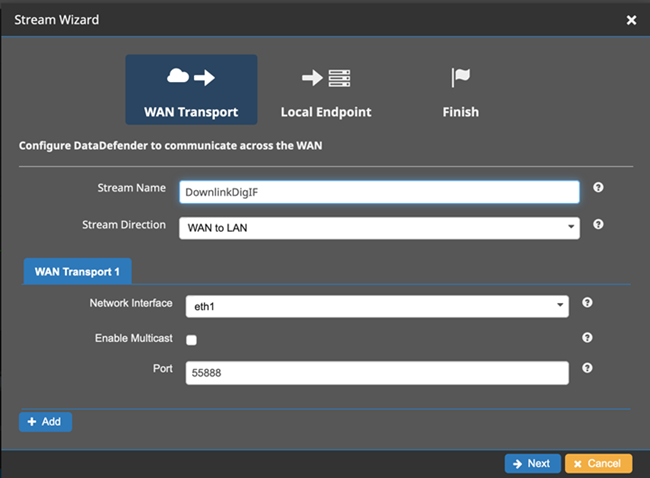
-
Stellen Sie im Bereich Lokaler Endpunkt sicher, dass im Feld Port ein gültiger Port vorhanden ist. Standardmäßig ist dies der Port 50000. Dies ist der Port, über den Sie Ihre Daten erhalten, DataDefender nachdem Sie sie vom AWS Ground Station Dienst erhalten haben. Wählen Sie anschließend Weiter.
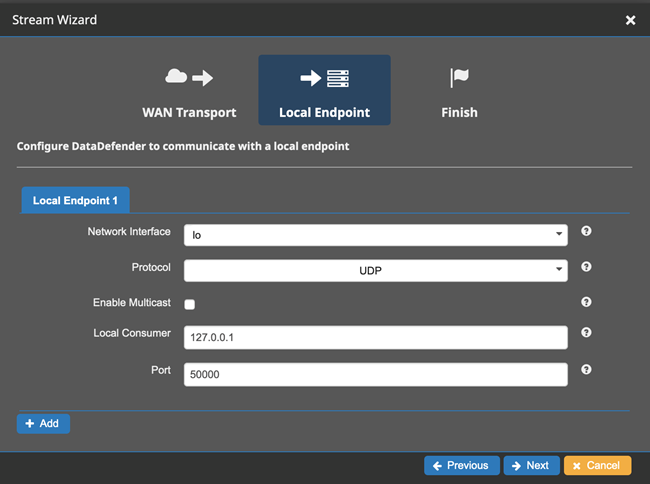
-
Wählen Sie im verbleibenden Menü die Option Finish (Fertig) aus, wenn Sie Werte geändert haben. Andernfalls können Sie das Menü Stream Wizard (Stream-Assistent) durch Abbrechen verlassen.
-
Sie haben jetzt sichergestellt, dass Ihre EC2 Amazon-Instance und beide ordnungsgemäß ausgeführt und konfiguriert DataDefender sind, um Daten von zu empfangen AWS Ground Station. Fahren Sie fort mit Schritt 5: Stellen Sie sicher, dass Sie über genügend verfügbare IP-Adressen im Subnetz Ihrer Empfänger-Instance (en) verfügen.
Schritt 5: Stellen Sie sicher, dass Sie über genügend verfügbare IP-Adressen im Subnetz Ihrer Empfänger-Instance (en) verfügen
Das folgende Verfahren zeigt, wie Sie die Anzahl der verfügbaren IP-Adressen in einer EC2 Amazon-Empfängerinstanz in der Konsole ermitteln können.
-
Für jede Amazon EC2 Receiver-Instance, die für den Kontakt verwendet wurde, den Sie beheben. Gehen Sie dazu wie folgt vor:
-
Wählen Sie in Ihrem AWS CloudFormationDashboard den Stack aus, der Ihre EC2 Amazon-Instance enthält.
-
Wählen Sie den Tab Ressourcen und suchen Sie Ihre EC2 Amazon-Instance in der Spalte Logische ID. Stellen Sie sicher, dass die Instance in der Spalte Status erstellt wurde.
-
Wählen Sie in der Spalte Physikalische ID den Link für Ihre EC2 Amazon-Instance aus. Dadurch gelangen Sie zur EC2 Amazon-Managementkonsole.
-
-
Suchen Sie in der Amazon EC2 Management Console in der Instance-Zusammenfassung Ihrer Amazon EC2 Receiver-Instance nach dem Link Subnet ID und klicken Sie darauf. Dadurch gelangen Sie zur entsprechenden Amazon VPC-Managementkonsole.
-
Wählen Sie das passende Subnetz in der Amazon VPC-Managementkonsole aus und überprüfen Sie die Details Ihres Subnetzes auf Verfügbare Adressen. IPv4 Wenn diese Anzahl nicht mindestens so groß ist wie die Anzahl der Datenfluss-Endpunkte, die diese EC2 Amazon-Empfängerinstanz verwenden, gehen Sie wie folgt vor:
-
Aktualisieren Sie das entsprechende Subnetz CidrBlockIhrer AWS CloudFormation Vorlage, sodass es die richtige Größe hat. Weitere Informationen zur Subnetzdimensionierung finden Sie unter Subnetz-CIDR-Blöcke.
-
Stellen Sie Ihren Stack mit Ihrer aktualisierten Vorlage erneut bereit. AWS CloudFormation
-
Wenn Sie weiterhin Probleme haben, wenden Sie sich an den AWS-Support